Come Mostra Nascondi campo di intestazione tabella pivot in Excel
In questo articolo impareremo come mostrare l’intestazione del campo nascosta nella tabella pivot in Excel 2016.
Per prima cosa, dobbiamo capire come funziona la tabella pivot in Excel 2016.
Una tabella pivot consente di estrarre i dati da un set di dati ampio e dettagliato in un set di dati personalizzato.
Tutto quanto sopra potrebbe creare confusione per alcune persone, quindi prepariamoci e iniziamo a imparare come funziona la tabella pivot in Excel con l’esempio.
Di seguito è mostrato un set di dati.
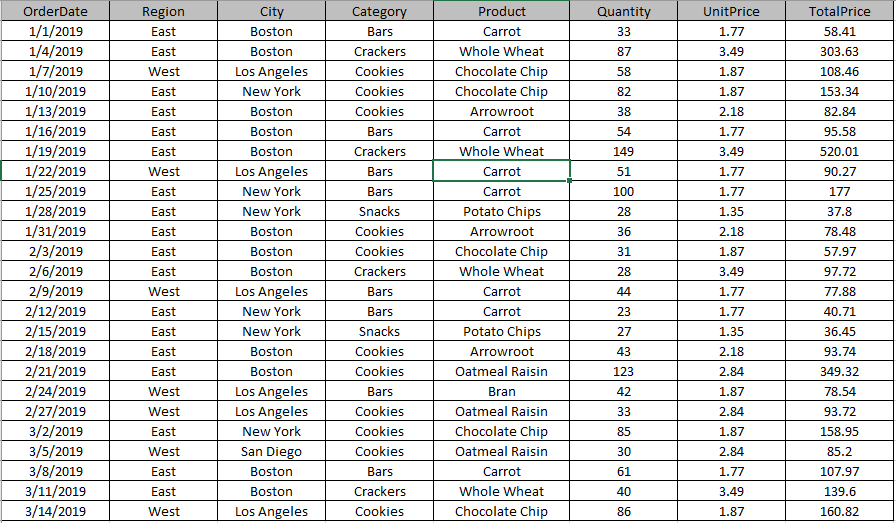
Dobbiamo visualizzare la quantità, il prezzo unitario e il prezzo totale classificati in base alle città.
Dobbiamo solo selezionare i dati e creare la sua tabella pivot in pochi semplici passaggi.
Vai a Inserisci> Tabella pivot
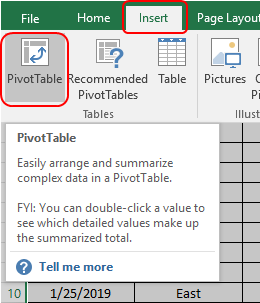
Viene visualizzata la finestra di dialogo Crea tabella pivot
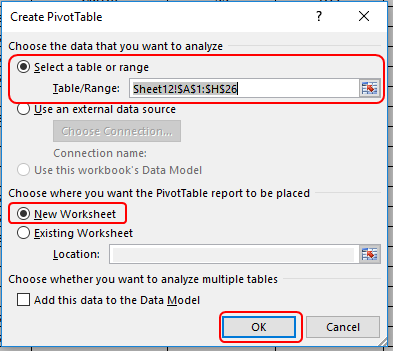
Seleziona la tabella / intervallo e scegli Nuovo foglio di lavoro per la nuova tabella e fai clic su OK.
Il tuo nuovo foglio di lavoro sarà qui come mostrato sotto
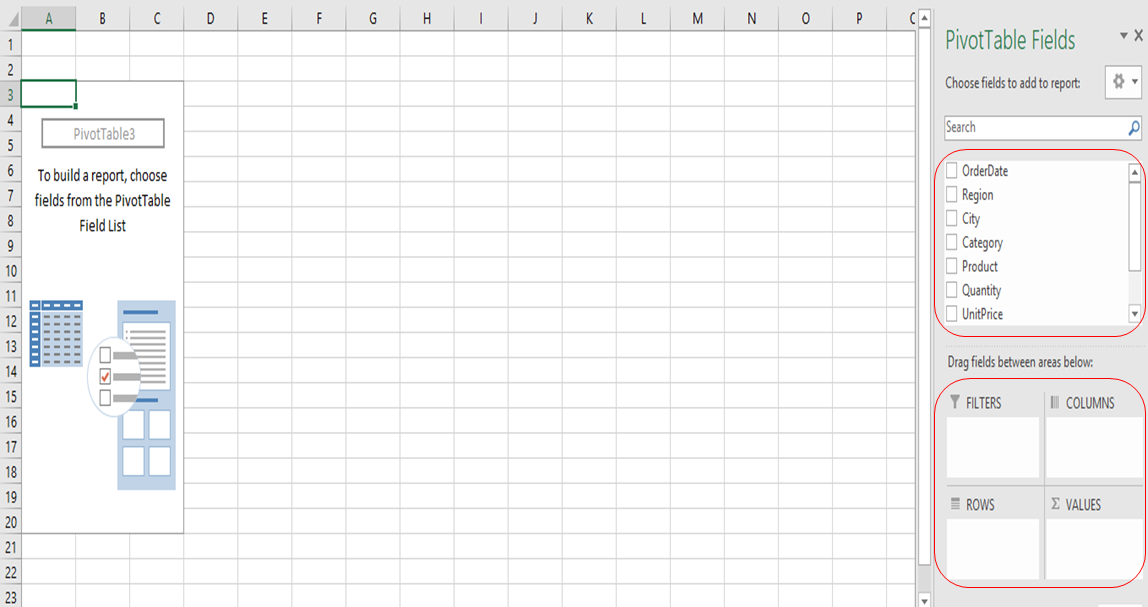
Ora devi selezionare i campi dai campi della tabella pivot sulla destra del tuo foglio.
Ora abbiamo bisogno di Quantità, Prezzo unitario e Prezzo totale classificati in base alle città.
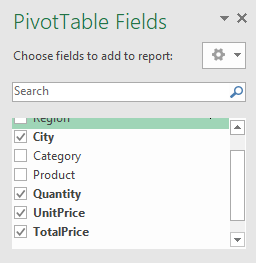
Seleziona i campi obbligatori per ottenere la tabella pivot come mostrato di seguito.
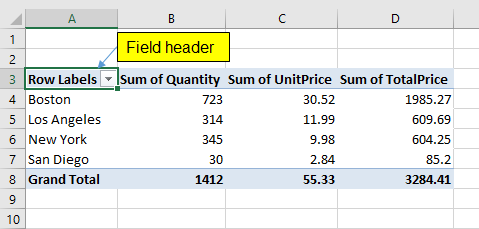
Infine, i miei dati vengono ordinati nel modo desiderato.
Ma non ho bisogno dell’intestazione del campo. Per rimuovere l’intestazione del campo.
Seleziona Analizza> quindi deseleziona l’intestazione del campo

Vedrai che l’intestazione del campo è stata rimossa.
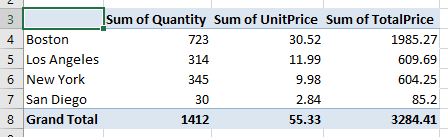
Puoi creare e personalizzare la tua tabella con la funzione tabella pivot in Excel.
Spero che tu abbia capito come rimuovere l’intestazione del campo dalla tabella pivot in Excel 2016. Trova altri articoli sulla tabella pivot qui. Per favore condividi la tua domanda qui sotto nella casella dei commenti. Ti aiuteremo.
Articoli popolari:
link: / keyboard-formula-shortcuts-50-excel-scorciatoie-per-aumentare-la-produttività [50 scorciatoie Excel per aumentare la produttività]
link: / formule-e-funzioni-introduzione-di-vlookup-funzione [Come usare la funzione CERCA.VERT in Excel]
link: / tips-countif-in-microsoft-excel [Come usare la funzione CONTA.SE in Excel]
link: / excel-formula-and-function-excel-sumif-function [Come usare la funzione SUMIF in Excel]